Google Maps đã theo dõi mọi nơi mà điện thoại của bạn đã đi và giờ đây, nó đã sẵn sàng để chia sẻ dữ liệu đó với bạn và chỉ bạn. Sử dụng một tính năng mới tiện dụng có tên là Dòng thời gian của bạn trên Web và Android, bạn có thể thấy tất cả các địa điểm bạn đã truy cập để vẽ trên bản đồ, cộng với hành trình chi tiết về chuyến đi của bạn.
Mặc dù triển vọng Google theo dõi mọi di chuyển của bạn chắc chắn sẽ làm phiền một số người, tôi đã thấy rằng Dòng thời gian của bạn là một công cụ thực sự gọn gàng để theo dõi các chuyến đi và kỳ nghỉ của tôi, hoặc chỉ đơn giản là nhớ một ngày ngẫu nhiên trong cuộc đời tôi.
Nếu điều này làm bạn bối rối và bạn không muốn Google theo dõi bạn, hãy xem hướng dẫn của CNET để ngăn Google Maps theo dõi vị trí của bạn. Tuy nhiên, nếu bạn bị thu hút bởi nhật ký được ghi lại tự động này của những nơi bạn đến, hãy đọc tiếp để tìm hiểu cách sử dụng Dòng thời gian của bạn tốt nhất.
Bắt đầu
Để bảo vệ quyền riêng tư của bạn, trước tiên bạn cần đồng ý để Google theo dõi chuyến đi của bạn. Nếu tại bất kỳ thời điểm nào bạn bật Lịch sử vị trí trong tài khoản Google của mình, chẳng hạn như thiết lập Google Hiện hành để ghi nhớ nơi bạn đã đỗ hoặc thông báo đi lại, thì công ty đã theo dõi bạn.
Kiểm tra xem Lịch sử vị trí có được bật cho bạn không bằng các bước sau:
- Đăng nhập vào tài khoản Google của bạn trên máy tính.
- Đi đến trang Tài khoản của tôi .
- Nhấp vào Thông tin cá nhân & quyền riêng tư và cuộn đến Địa điểm bạn đến.
- Nếu thanh trượt có màu xanh, Lịch sử vị trí sẽ bật và bạn sẽ ổn.
- Nhấp vào Quản lý hoạt động bên dưới thanh trượt để xem Dòng thời gian của bạn.
Nhìn vào bản đồ của bạn
Đúng như tên gọi của nó, Dòng thời gian của bạn hiển thị bản ghi hàng ngày về mọi địa điểm bạn đã đến, thời gian bạn đến và đi, cũng như tuyến đường gần đúng bạn đã đi giữa các địa điểm. Nếu bạn sử dụng Google Photos, ảnh bạn chụp tại địa điểm cụ thể, ngày và giờ cũng sẽ hiển thị trong dòng thời gian của bạn.

", " modalTemplate ":" {{nội dung}} ", " setContentOnInit ": false} '>
Tất cả thông tin đó xuất hiện trên trang Dòng thời gian của bạn trên máy tính để bàn và trong phiên bản mới nhất của ứng dụng Google Maps Android. Tuy nhiên, bạn sẽ nhận được nhiều tính năng nhất từ trình duyệt trên máy tính. Ở đó bạn sẽ thấy một bản đồ thế giới với các dấu chấm trên những nơi bạn đã đi. Bạn có thể phóng to vào các thành phố cụ thể để có chế độ xem chi tiết hơn và nhấp vào dấu chấm để xem địa chỉ hoặc điểm ưa thích.
Ở phía bên trái của trang, bạn có thể duyệt các ngày khác nhau để xem các mốc thời gian có sẵn của bạn. Theo kinh nghiệm của tôi, Google dường như không ghi lại dữ liệu từ mỗi ngày, thay vào đó, Google tập trung vào các chuyến đi mà bạn rời khỏi khu vực bình thường. Một tài khoản của tôi, tôi có thể thấy đi làm thỉnh thoảng hay chuyến đi đến các cửa hàng, nhưng có nhấn mạnh thêm về các chuyến đi khoảng vài ngày và đưa tôi ít nhất là 50 dặm từ nhà. Tôi cũng không có mốc thời gian cho mỗi ngày, mặc dù đã bật Lịch sử vị trí trong vài năm qua. Tuy nhiên, dữ liệu của bạn có thể thay đổi.

", " modalTemplate ":" {{nội dung}} ", " setContentOnInit ": false} '>
Chỉnh sửa dòng thời gian
Mặc dù Google cố gắng hết sức để xác định chính xác các địa chỉ, doanh nghiệp và các điểm ưa thích mà bạn đạt được, nhưng không phải lúc nào nó cũng đúng. Trong trường hợp đó, bạn có thể chỉnh sửa các địa điểm không chính xác trong dòng thời gian của mình và thêm các địa điểm mà nó đã bỏ lỡ hoàn toàn.

", " modalTemplate ":" {{nội dung}} ", " setContentOnInit ": false} '>
- Di chuột qua tên của một địa điểm và nhấp vào mũi tên để chọn một tùy chọn khác từ menu hoặc tìm kiếm một vị trí cụ thể.
- Để thêm một địa điểm mới vào dòng thời gian của bạn, hãy di chuột qua dòng bên trái cho đến khi dấu cộng xuất hiện và nhấp vào đó.
- Tìm kiếm vị trí và thông báo cho Google khoảng khi bạn đến và đi, sau đó nhấp vào Lưu để thêm địa điểm đó vào dòng thời gian.
Mặc dù Google đã phải đối mặt với rất nhiều sự xem xét kỹ lưỡng về việc theo dõi vị trí của bạn và hiển thị nó trong Dòng thời gian của bạn, tôi nghĩ rằng tính năng này là một cách gọn gàng để tự động tạo bản ghi hành trình của bạn. Điều đó nói rằng, tôi hoàn toàn hiểu những lo ngại về quyền riêng tư mà Dòng thời gian của bạn mang lại, mặc dù dữ liệu chỉ có sẵn để bạn xem.
Nếu điều đó làm bạn khó chịu, chỉ cần tắt Lịch sử vị trí để ngăn Google theo dõi vị trí của bạn. Nhưng nếu bạn sẵn sàng để Google ở lại trên đuôi của bạn, Dòng thời gian của bạn có thể là một tính năng gọn gàng để ghi lại thời gian đi lại hàng ngày và các chuyến đi lớn hơn.










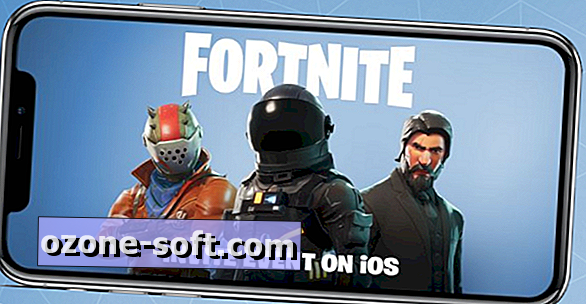


Để LạI Bình LuậN CủA BạN